FileZilla – популярный клиент FTP-серверов, позволяющий передавать файлы между компьютером и сервером. Чтобы установить соединение, нужно знать адрес сервера. Мы покажем, как его найти.
Адрес FTP-сервера в FileZilla находится в настройках программы. Чтобы его найти, выполните следующие шаги:
1. Откройте FileZilla, выберите «Файл» -> «Управление сайтами». Откроется окно «Управление сайтами».
2. В окне "Управление сайтами" выберите нужный FTP-сервер из списка или нажмите на кнопку "Новый сайт", если хотите добавить новый сервер.
3. В разделе "Общие параметры" укажите название сервера в поле "Хост". Адрес FTP-сервера можно получить у хостинг-провайдера или администратора.
После введения адреса FTP-сервера в FileZilla, вы сможете установить соединение и начать передачу файлов. Не забудьте сохранить изменения после добавления нового FTP-сервера и проверить правильность данных для успешной работы программы.
Начало работы с Filezilla
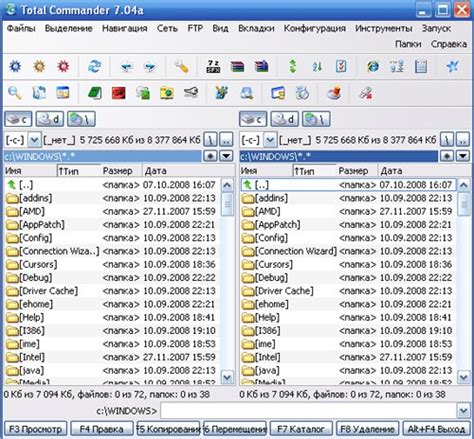
1. Скачайте и установите Filezilla на компьютер. Последнюю версию программы можно найти на официальном сайте.
2. Начните работу с Filezilla после установки.
3. Укажите адрес FTP-сервера в верхней панели Filezilla, который предоставлен вашим хостинг-провайдером, в поле "Хост".
4. Если порт FTP-сервера отличается от значения по умолчанию (порт 21), укажите его соответствующим образом.
5. Введите свое имя пользователя и пароль, предоставленные провайдером, в соответствующие поля.
6. Установите соединение с FTP-сервером, нажав кнопку "Быстрое подключение" или клавишу Enter.
Теперь вы готовы начать работу с Filezilla и передавать файлы между вашим компьютером и FTP-сервером. Вы можете использовать панель "Со стороны сервера" для навигации по файлам и папкам на сервере и панель "С со стороны компьютера" для выбора файлов с вашего компьютера, которые вы хотите передать на сервер или скачать с сервера на ваш компьютер.
Как найти адрес ftp сервера
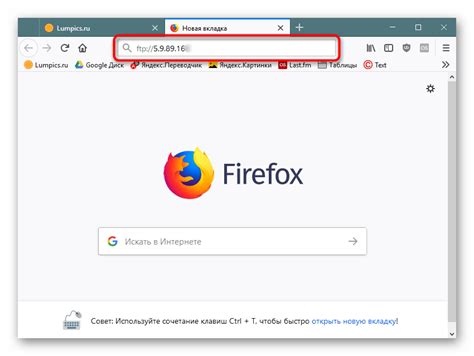
Для работы с FTP-сервером в Filezilla необходимо знать его адрес. Адрес FTP-сервера обычно представляет собой комбинацию IP-адреса и порта. Есть несколько способов найти адрес FTP-сервера:
| Способ | Описание |
|---|---|
| 1 | Получить адрес у администратора сервера. Обратитесь к администратору FTP-сервера, чтобы получить адрес сервера |
| Искать в документации или на веб-сайте. Документация или веб-сайт FTP-сервера должны содержать информацию об его адресе. |
| Использование команды ping. В командной строке можно использовать команду ping, чтобы получить IP-адрес FTP-сервера. |
| Использовать онлайн-инструменты поиска IP-адреса. Существуют онлайн-инструменты, которые помогут вам найти IP-адрес FTP-сервера по его доменному имени. |
После нахождения адреса FTP-сервера вы сможете подключиться к нему в Filezilla и начать работу с файлами на сервере.
Как найти адрес сервера в Filezilla
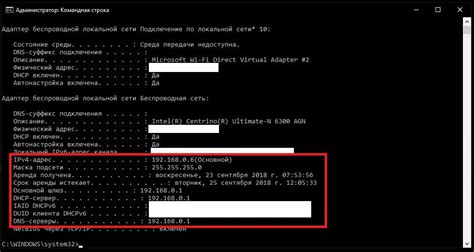
Если вы используете программу Filezilla для работы с FTP, вам нужно знать адрес сервера, к которому вы хотите подключиться. Адрес сервера включает в себя доменное имя или IP-адрес, а также номер порта.
Вы также можете воспользоваться командой "ping" в командной строке для определения IP-адреса сервера. Введите "ping domain.com" (замените "domain.com" на доменное имя сервера) и найдите соответствующий IP-адрес в результате. Этот адрес можно использовать в Filezilla.
После того, как вы найдете и запомните адрес сервера, введите его в соответствующие поля в Filezilla и нажмите кнопку "Подключить". Теперь вы можете начать работу с вашим FTP сервером.
Как найти адрес ftp сервера в настройках Filezilla
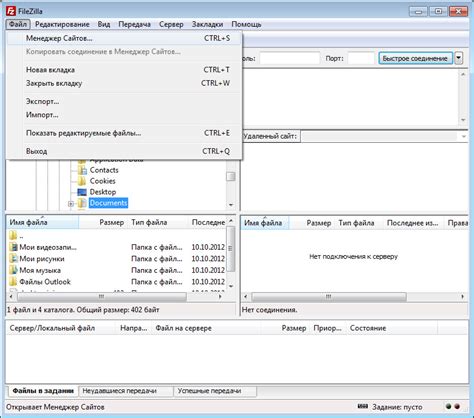
- Запустите Filezilla на вашем компьютере.
- В меню навигации выберите "Файл" и выберите "Управление сайтами".
- В появившемся окне выберите "Новый сайт".
- Введите имя для вашего сайта, чтобы затем легко его идентифицировать.
- Введите адрес FTP-сервера в области "Сервер". Обратитесь к своему хостинг-провайдеру для получения правильного адреса.
- Выберите протокол передачи файлов "FTP - File Transfer Protocol".
- Выберите тип шифрования в поле "Шифрование", если имеется.
- Введите свои учетные данные (имя пользователя и пароль), предоставленные хостинг-провайдером.
- Нажмите "Подключиться" для установки соединения с FTP-сервером.
После успешного подключения вы сможете передавать файлы с компьютера на FTP-сервер и наоборот. Внимательно вводите адрес FTP-сервера для успешного подключения и передачи файлов.
Меню 'Настройки' в Filezilla
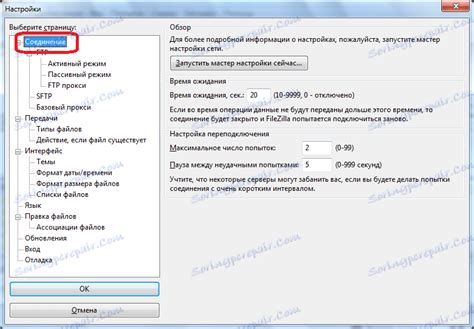
Меню 'Настройки' в Filezilla предоставляет различные опции для настройки программы в соответствии с вашими потребностями и предпочтениями.
Общие настройки:
Здесь вы можете изменить параметры соединения, например, порт, протокол и тип соединения.
Настройки передачи:
В этом разделе вы можете настроить параметры передачи файлов, например, скорость передачи, количество одновременных соединений и использование прокси-сервера.
Настройки интерфейса:
Здесь вы можете настроить внешний вид интерфейса программы, например, тему оформления, размеры и расположение элементов управления.
Настройки безопасности:
В этом разделе вы можете настроить параметры безопасности, такие как шифрование данных и аутентификация SSL.
Протокол:
Здесь можно настроить параметры протоколов, таких как FTP, SFTP и FTPS.
Файловая система:
Здесь можно настроить параметры файловой системы, например, кэш, права доступа и символьные ссылки.
Очередь файлов:
Здесь можно настроить параметры очереди файлов, такие как очистка и сжатие файлов.
Сетевое соединение:
Здесь можно настроить параметры сетевого соединения, например, прокси-сервер и буфер передачи данных.
Журнал:
Здесь вы можете настроить параметры ведения журнала, такие как местоположение и формат файлов журнала.
Это основные разделы меню 'Настройки' в Filezilla, которые позволяют вам настроить программу и достичь максимальной эффективности при использовании FTP-соединений.
Где находится адрес ftp сервера в Filezilla
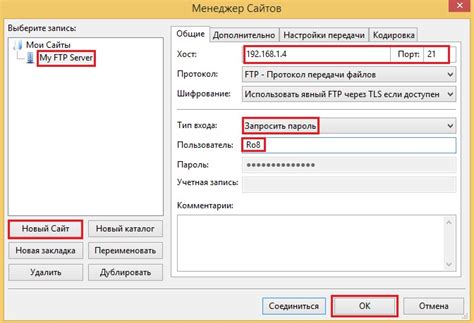
В программе Filezilla адрес FTP сервера можно найти в верхней части интерфейса.
В поле "Сервер" располагается адрес FTP сервера, который вы используете для подключения к удаленному серверу.
Обычно адрес FTP сервера состоит из двух частей: протокола (ftp://) и домена сервера (например, ftp.example.com) или IP-адреса. Обратите внимание, что между протоколом и доменом сервера не должно быть пробелов или лишних символов.
Если вы не знаете адрес FTP сервера, обратитесь к администратору сервера или провайдеру.
Расположение адреса ftp сервера в Filezilla
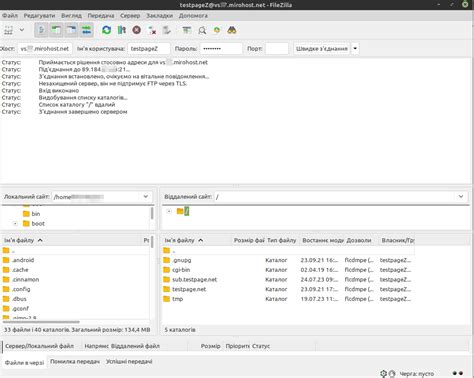
Установите соединение с ftp сервером, указав его адрес. Адрес ftp сервера доступен в настройках учетной записи или у администратора сервера.
1. Запустите Filezilla и откройте меню "Файл".
2. Выберите "Создать новый сайт" или "Управление сайтами".
3. Нажмите "Новый сайт".
4. Укажите название сайта и описание (опционально).
5. Выберите "FTP - File Transfer Protocol" в разделе "Подключение".
6. Укажите адрес ftp сервера в поле "Хост". Например, "ftp.example.com".
7. Оставьте значение "21" в поле "Порт".
8. Выберите тип шифрования в разделе "Шифрование", если необходимо.
9. Введите логин и пароль для доступа к FTP серверу в соответствующих полях.
10. Нажмите на кнопку "Подключиться" для установки соединения с FTP сервером.
После этого Filezilla установит соединение с указанным FTP сервером, используя указанный адрес. Если данные для доступа введены правильно, вы сможете просматривать и управлять файлами на сервере.
Настройка адреса FTP сервера в Filezilla
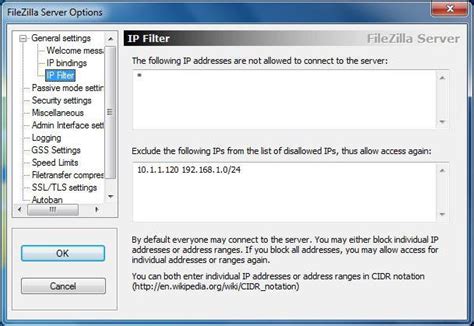
Для настройки адреса FTP сервера в Filezilla, следуйте инструкциям ниже:
- Откройте программу Filezilla на вашем компьютере.
- Перейдите в верхнюю часть экрана и найдите поле "Хост" или "Сервер".
- Введите адрес FTP сервера в это поле. Обычно адрес FTP сервера предоставляется вашим хостинг-провайдером. Например, "ftp.example.com" или IP-адрес сервера.
- Выберите протокол соединения.
- Укажите порт соединения.
- Введите свои учетные данные для входа на FTP сервер.
- Нажмите кнопку "Подключиться" или "Войти".
После установки соединения, вы сможете просматривать файлы на FTP сервере и передавать их между вашим компьютером и сервером.
Примечание: При настройке адреса FTP сервера в Filezilla, убедитесь, что вы правильно вводите данные и проверьте сетевое подключение, чтобы быть уверенными в успешном установлении соединения.